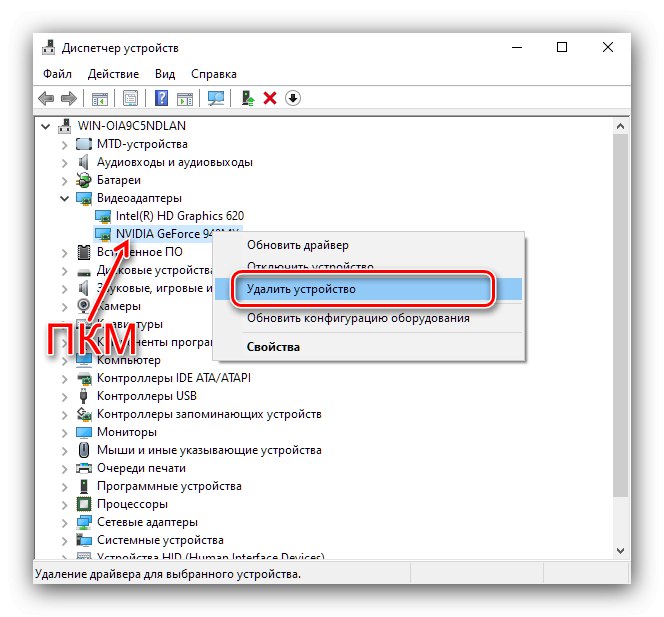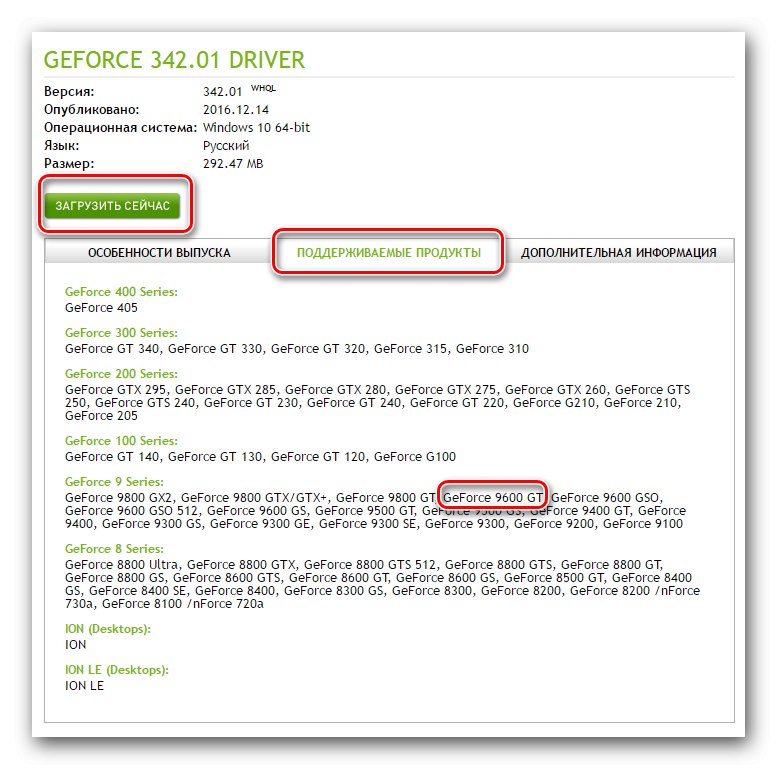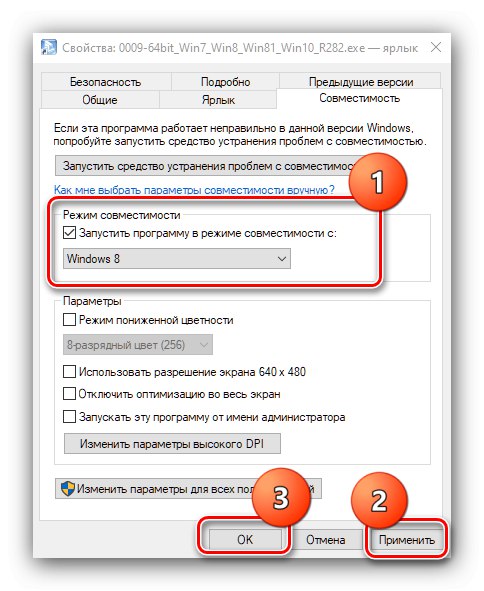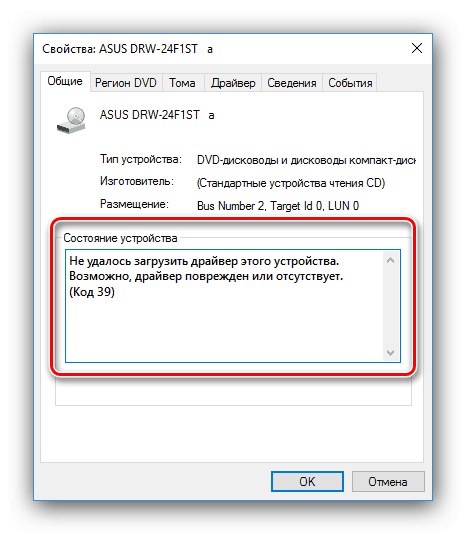Zvočni kodeki Realtek HD so zdaj na voljo v skoraj vseh računalnikih. Z njimi običajno ni težav, včasih pa programska oprema za te naprave zavrne namestitev.
1. način: odpravite konflikt z gonilniki
Glavni razlog za takšne napake je v tem, da je gonilnik Realtek v nasprotju z drugim primerom servisne programske opreme. Programska oprema za grafično kartico je pogosto vir spora. Izločitveni algoritem je naslednji:
- Prvi korak je odstranitev programske opreme grafične kartice. Pritisnite bližnjico na tipkovnici Win + R, nato v okno vnesite zahtevo
devmgmt.mscin pritisnite "V REDU". - IN "Upravitelj opravil" poiščite vnos GPU matične plošče - osredotočite se na kategorijo "Video adapterji" in v njem poiščite napravo, katere ime vsebuje ime vaše grafične kartice. Izberite želeni položaj, nato z desno miškino tipko kliknite in izberite element "Odstrani napravo".
![Postopek za odstranitev gonilnikov grafične kartice, če Realtek HD ni nameščen v sistemu Windows 10]()
V priročnem meniju, ki se prikaže, označite to možnost "Odstrani programe gonilnikov za to napravo".
- Počakajte, da se izvrši izbris.
Pozor! Računalnika ni treba znova zagnati!
- Nato prenesite in namestite gonilnike GPU na kakršen koli priročen način - na primer uporabite navodila na spodnji povezavi.
![Nova namestitev gonilnikov grafične kartice, če Realtek HD ni nameščen v sistemu Windows 10]()
Več podrobnosti: Primer namestitve gonilnikov za grafično kartico
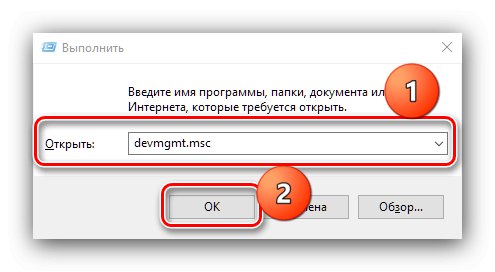
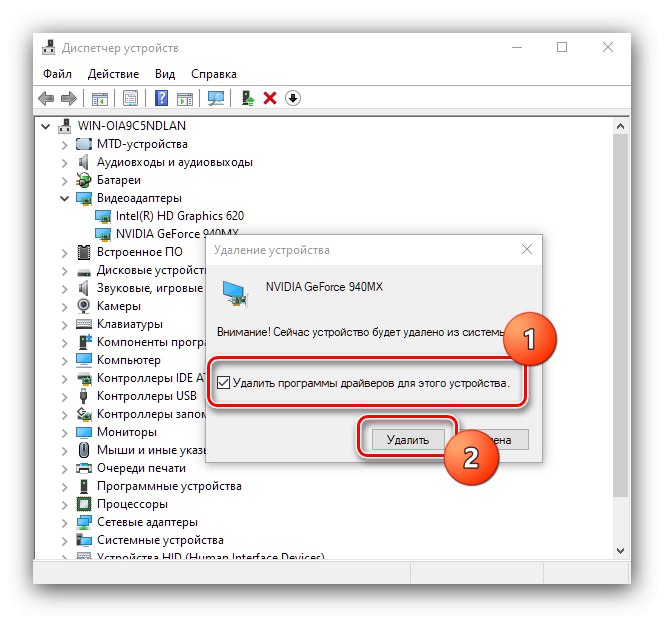
Po namestitvi programske opreme znova namestite Realtek HD - tokrat bi moralo vse potekati brez zapletov.
2. način: Namestitev pravilne različice gonilnika
Vzrok za težavo je pogosto napačna ali nezdružljiva različica programske opreme Realtek HD. S tem se najpogosteje srečujejo uporabniki prenosnih računalnikov, saj take naprave uporabljajo spremenjene matične plošče, ki ne ustrezajo standardnim programskim možnostim.
Več podrobnosti:
Namestitev gonilnikov Realtek HD
Namestitev gonilnikov za prenosnike
3. način: Namestitev gonilnikov v združljivem načinu
V nekaterih primerih programske opreme za delovanje Realtek HD ni mogoče namestiti zaradi nezdružljivosti - podoben problem je mogoč zlasti pri najnovejših revizijah "ducata" (1903 in 1909). Rešitev je namestitev okvarjene komponente v način združljivosti.
- Odprite mapo, v kateri je namestitvena datoteka Realtek HD. Kliknite nanjo PKM in izberite "Pošlji" – Namizje (ustvari bližnjico).
- Preklopite na "Namizje" in na njej poiščite bližnjico namestitvenega programa. Pokličite njegov kontekstni meni in uporabite element "Lastnosti".
- Odprite zavihek "Kompatibilnost"... Poiščite blok na njem "Združljivostni način" in v njem označite možnost Zaženite v združljivem načinu.
- Spustni meni z izbiro operacijskih sistemov bo postal aktiven, nastavite položaj v njem Windows 8.
![Nastavite način združljivosti bližnjice za namestitveni program, če Realtek HD ni nameščen v sistemu Windows 10]()
Kliknite "Uporabi" in "V REDU"nato zapri "Lastnosti" in poskusite namestiti gonilnike.
- Če namestitev znova ne uspe, ponovite korake od korakov 3-5, samo na stopnji izbire operacijskega sistema določite Windows 7.
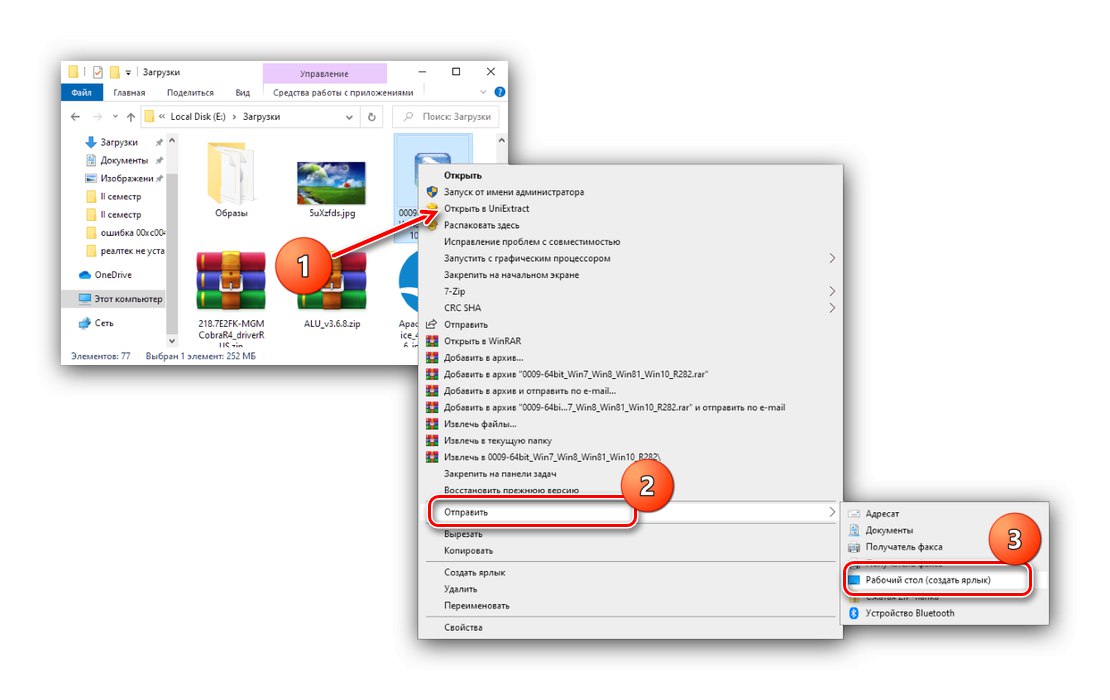
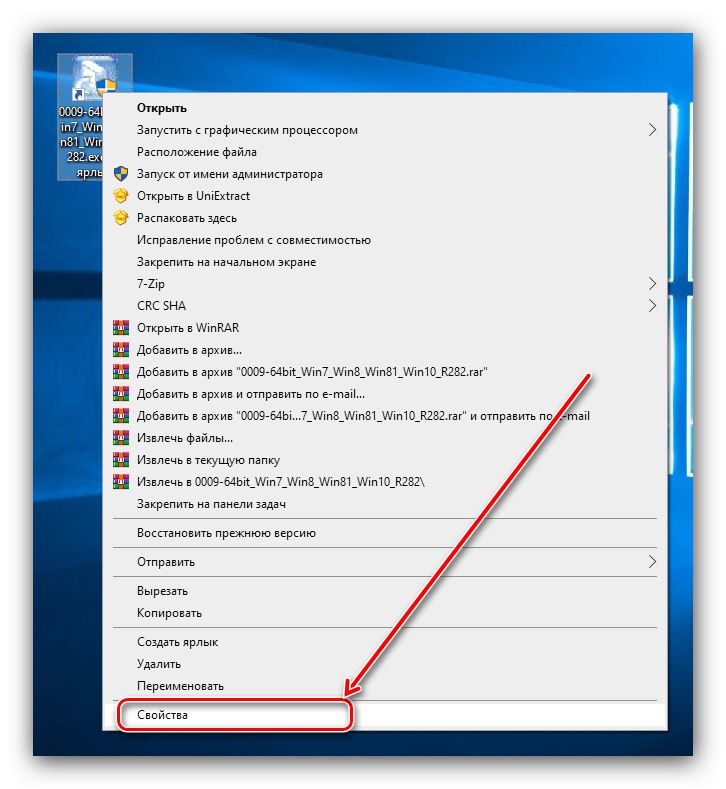
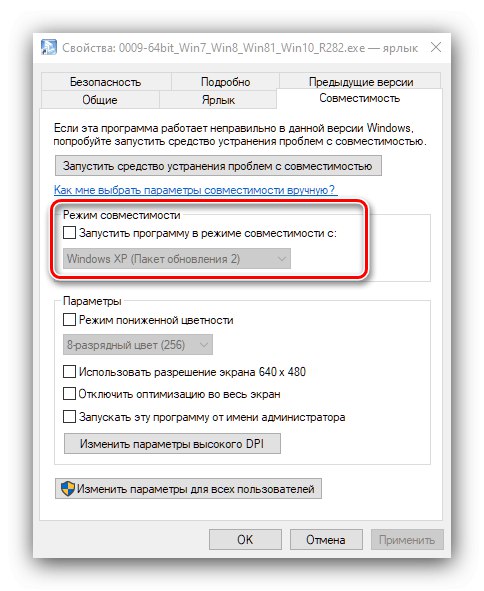
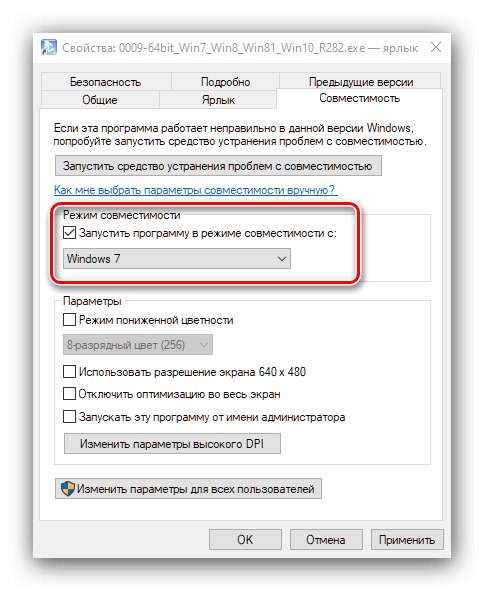
Zagon v združljivem načinu bo odpravil napako, če je temu tako.
5. način: preverite celovitost sistemskih datotek
Včasih se obravnavana težava pojavi zaradi napak pri delu sistemskih datotek. Torej, če nobena od zgornjih metod ne pomaga, poskusite preveriti celovitost komponent OS. Če diagnostika pokaže, da z njimi ni vse v redu, izvedite obnovitev - to bi moralo odpraviti napako.
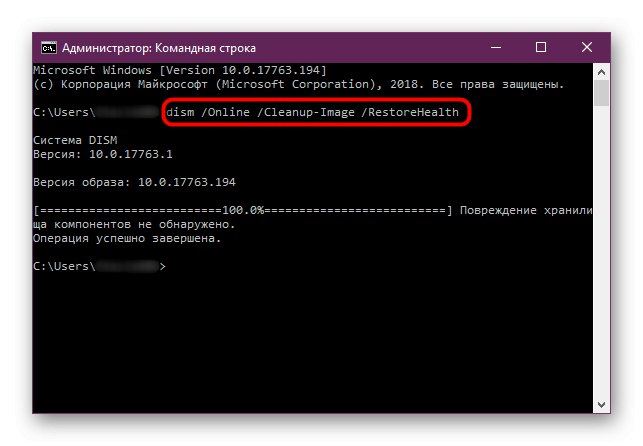
Več podrobnosti: Preveri in obnovitev celovitost sistemskih datotek v sistemu Windows 10
6. način: odpravljanje težav s strojno opremo
Najredkejši, a tudi najbolj moteč vzrok te težave je težava s strojno opremo z zvočnim čipom. Prisotnost ali odsotnost teh lahko preverite do konca "Upravitelj naprav".
- Pokliči "Upravitelj naprav" kateri koli priročen način - na primer prek kontekstnega menija gumba "Začni".
Preberite tudi: Zagon upravitelja naprav v sistemu Windows 10
- V oknu poiščite vnos naprave in preverite, ali je na njeni ikoni ikona napake. V tem primeru odprite kontekstni meni in pojdite na "Lastnosti".
![Napaka gonilnika 39, če Realtek HD ni nameščen v sistemu Windows 10]()
Oglejte si, katera koda napake je prikazana - če je navedena kot 39, verjetno imate škodo na strojni opremi.
Preberite tudi: Koda za odpravljanje težav z gonilnikom 39
Edina rešitev v tej situaciji bi bila, če bi matično ploščo poslali na popravilo.
Pokrili smo razloge, zakaj se programska oprema Realtek HD morda ne namesti in kako odpraviti težavo. Kot lahko vidite, je njegova narava lahko tako programska kot strojna oprema.